GameGuard of GG zoals het algemeen bekend is, is anti-cheatsoftware die naast online multiplayer rollenspellen (MMORPG's) zoals 9Dragons, Cabal Online en anderen wordt geïnstalleerd om kwaadwillende apps en andere veelgebruikte cheat-methoden te blokkeren.
GG verbergt het game-app-proces terwijl het het geheugenbereik bewaakt en apps beëindigt die zijn gedefinieerd door de leverancier van de games, evenals INCA Internet-cheats, plus het blokkeert enkele oproepen naar DirectX-functies, Windows API's en voert automatische updates uit bij elke nieuwe dreiging die zich voordoet.
Deze tool werkt als een rootkit, dus het kan enkele ongewenste bijwerkingen hebben, zoals het blokkeren van hardware-installatie en het activeren van randapparatuur terwijl de programma's actief zijn. Het controleert ook het geheugen van uw computer, dus het heeft invloed op de prestaties wanneer de game die wordt beveiligd, tegelijkertijd meer bronnen laadt.
Sommige gebruikers van GameGuard hebben gemeld dat ze problemen hebben ondervonden op hun computers, en we zullen kijken naar enkele van de veelvoorkomende Windows 10 GameGuard-fouttypen en hoe deze kunnen worden opgelost.
FIX: Windows 10 GameGuard-fout
Inhoudsopgave:
- Algemene oplossingen
- Gebruik een betrouwbaar antivirusprogramma
- Download een nieuwe versie van GameGuard
- Veelvoorkomende Windows 10 GameGuard-fouttypen en hun oplossingen
- Andere fouten
Algemene oplossingen
GameGuard is een delicaat hulpmiddel, dus een van de dingen die u kunt doen om de Windows 10 GameGuard-fout op te lossen, is ervoor zorgen dat GameGuard niet wordt onderbroken door uw antivirusprogramma. De meeste Windows 10 GameGuard-foutproblemen worden veroorzaakt door het grote gebruik van proxyservers, zoals beperkte internetverbindingen vanwege beveiligingssoftware zoals firewalls of antivirusprogramma's, waardoor GameGuard niet kan updaten.
Voeg in dat geval GameGuard en PSO2 toe aan de witte lijst met realtime bescherming in het configuratiescherm van uw antivirusprogramma. Meerdere antivirussoftware op uw computer kan een van de oorzaken van het probleem zijn.
Zorg er ook voor dat uw besturingssysteem up-to-date is. U kunt ook een systeembestandscontrole uitvoeren om de bestanden van het besturingssysteem te controleren op corruptie en pogingen om ze te repareren, en uw harde schijf controleren op consistentieproblemen.
Als een proxyserver is ingeschakeld, start u uw browser en schakelt u deze als volgt uit of uit:
- Open Internet Explorer en klik op Gereedschap
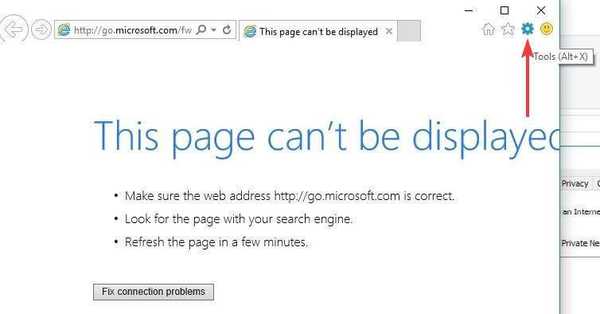
- Selecteer internet Opties
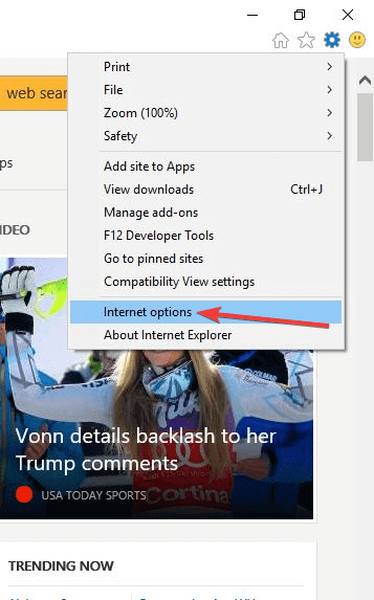
- Klik Verbindingen tabblad
- Selecteer LAN instellingen
- Schakel de optie uit: Gebruik een proxyserver voor uw LAN
U kunt de Windows 10 GameGuard-fout ook oplossen door het hosts-bestand te wijzigen, waardoor een internetadres naar een ander adres kan worden gewijzigd als gevolg van wijzigingen door spyware of virussen. Hier is hoe het te repareren:
- Open het hosts-bestand vanuit Verkenner in de map System32
- Selecteer Kladblok in het venster Openen met
- Verwijder alle spel- en GameGuard-gerelateerde regels (regels zonder #) en sla ze op
Gebruik een betrouwbaar antivirusprogramma
Voor elke computer raden we aan om goede beveiligingssoftware te installeren. U kunt niet altijd op uw gezond verstand vertrouwen om malware te ontwijken. Koop een goede antivirusoplossing en houd deze up-to-date.
Wat betrouwbaar betreft, raden we het ten zeerste aan BullGuard Antivirus. Het is een bekroond product met extreem hoge detectiepercentages omdat het kunstmatige intelligentie gebruikt om malware te identificeren.

BullGuard Antivirus
Bekroonde antivirus, perfect om de GameGuard-fout 100 te verwijderen. 15 dagen op proef Probeer nuDownload een nieuwe versie van GameGuard
Om dit te doen, moet je de GameGuard-map in je blade and soul-map verwijderen, vervolgens de reparatie uitvoeren vanuit het opstartprogramma en het spel starten. Het zou een nieuwe versie van GameGuard moeten downloaden. Dit werkt ook voor de 4049 Windows 10 GameGuard-fout.
Veelvoorkomende Windows 10 GameGuard-fouttypen en hun oplossingen
- Fout 100, het betekent dat uw computer een virusinfectie heeft. Werk uw antivirusprogramma bij naar de nieuwste versie en scan vervolgens uw computer. Als de fout zich blijft voordoen, is het mogelijk een virus dat niet gemakkelijk kan worden gedetecteerd.
- Fout 110 geeft aan dat NProtect een keer is geladen, maar nog steeds in het geheugen van uw computer staat. Open Taakbeheer vanuit CTRL + ALT + DELETE, selecteer Processen en beëindig het proces voor u_skidprogram en GameMon.des. Start uw computer opnieuw op als dit niet helpt.
- Fout 112: Om deze fout op te lossen, moet u ervoor zorgen dat uw computer virusvrij is en dat u voldoende geheugen beschikbaar heeft. Werk uw antivirusprogramma bij en zorg ervoor dat er een paar programma's tegelijk geopend zijn. Schakel eventuele beveiligingssoftware tijdelijk uit, aangezien deze kunnen verhinderen dat GameGuard wordt uitgevoerd, scan vervolgens uw computer met een bijgewerkt antivirusprogramma om eventuele virussen te verwijderen die GameGuard beïnvloeden en controleer uw computer op minimale systeemvereisten.
- Fout 114 komt veel voor, maar er is geen specifieke oplossing voor deze fout. Het geeft echter over het algemeen aan dat sommige software op uw computer het laden van NProtect verhindert. Controleer of u beheerderstoegang tot uw computer heeft en of u onnodige software hebt afgesloten. U kunt ook processen of systeemservices beëindigen die niet nodig zijn, en uw beveiligingssoftware tijdelijk uitschakelen, waardoor GameGuard mogelijk niet wordt uitgevoerd. Start uw computer opnieuw op en kijk of de Windows 10 GameGuard-fout 114 verdwijnt.
- Fout 115: Dit geeft aan dat het spel meerdere keren is uitgevoerd of dat GameGuard al actief is. Sluit het spel en start uw pc opnieuw op.
- Fout 120/124/141/142: deze Windows 10 GameGuard-fout geeft aan dat NProtect onvolledig of beschadigd is. Verwijder in dat geval de GameGuard-map en laad deze opnieuw, of probeer op de knop Bestanden controleren te klikken.
- Fout 150/153: Dit betekent dat het setup-bestand voor GameGuard ofwel niet bestaat of beschadigd is. Verwijder de GameGuard-map en start uw computer opnieuw op, en download GameGuard vervolgens helemaal opnieuw. U kunt ook het installatiebestand voor GameGuard downloaden en de GameGuard-map installeren.
- Fout 155: deze fout geeft aan dat uw computer een ernstig virus heeft of dat uw besturingssysteem / harde schijf beschadigd is. Neem contact op met Microsoft-ondersteuning om het bestand te herstellen in uw specifieke besturingssysteemversie. U kunt ook controleren op virussen en uw browser of rsabase.dll opnieuw installeren in de systeemmap op basis van de versie van Internet Explorer die u gebruikt.
- Fout 157: als je deze Windows 10 GameGuard-fout krijgt, is het mogelijk dat de tool nog steeds actief is, maar sluit 9Dragons als deze open is, wacht dan ongeveer een tot twee minuten en start het spel opnieuw. Start uw computer opnieuw op als het aanhoudt.
- Fout 170: dit wordt veroorzaakt door een probleem met GameGuard INI, waardoor het programma niet start. Verwijder de GameGuard-map en start het spel opnieuw om de NProtect-bestanden te downloaden. U kunt ook de map verwijderen, uw computer opnieuw opstarten en het opstartprogramma de GameGuard-map opnieuw laten downloaden, of het installatiebestand opnieuw installeren en het spel opnieuw proberen uit te voeren.
- Fout 174: dit wordt ook wel de completer skill bug genoemd, en wordt veroorzaakt door overlappende computer- en andere vaardigheden en kan frequente DC's veroorzaken die tot een permanente ban leiden, aangezien het als speedhacking wordt beschouwd. Installeer GameGuard opnieuw en zorg ervoor dat de client functioneel is om deze Windows 10 GameGuard-fout op te lossen.
- Fout 200: dit geeft aan dat er een illegaal programma is gedetecteerd. Sluit alle onnodige programma's en probeer het opnieuw (controleer ook op hulpprogramma's van derden). Start Taakbeheer en beëindig alle illegale of onnodige programma's en processen. Scan uw pc met een bijgewerkte virusscanner om virussen te verwijderen die mogelijk op de zwarte lijst van NProtect staan. Start Windows in Diagnostisch opstarten door met de rechtermuisknop te klikken op Start> Uitvoeren> typ msconfig> OK en selecteer vervolgens Diagnostisch opstarten onder Algemeen en start uw pc opnieuw op
- Fout 230: dit is een initialisatiefout. Werk DirectX en de stuurprogramma's van uw grafische kaart bij. Als dit niet helpt, verwijder dan de GameGuard-map en start het spel opnieuw om GameGuard opnieuw te installeren en bij te werken.
- Fout 340: dit geeft aan dat NProtect-patches niet konden worden gedownload vanwege netwerkproblemen of een te beperkende firewall die tot mislukte downloads leidde. Controleer uw firewall- of antivirusinstellingen en laat GameGuard zijn bestanden patchen. Als het netwerk momenteel niet stabiel is, kunnen de internet- of firewallinstellingen problemen hebben, dus moet u deze handmatig aanpassen. Als GameGuard nog steeds niet updatet, zoek dan de hosts-bestanden in C: \ Windows \ System32 \ drivers \ en klik met de rechtermuisknop op het hostbestand, selecteer eigenschappen en zorg ervoor dat de alleen-lezen optie niet is aangevinkt. Open het hosts-bestand met Kladblok en verwijder alle regels en tekst onder …. #… 127.0.0.1… localhost. Sluit het hosts-bestand, accepteer de wijzigingen en start uw computer opnieuw op. Zorg ervoor dat u voldoende bandbreedte heeft en dat er geen upload / download is die uw internetverbinding overbelast. Als u wifi gebruikt, zorg er dan voor dat het stabiel is en niemand anders het gebruikt, en sluit vervolgens alle andere apps dan 9Dragons.
- Fout 350: GameGuard is geannuleerd door de computergebruiker, dus herstart en annuleer de GameGuard-optie niet. U kunt ook proberen opnieuw verbinding te maken of de netwerkstatus bevestigen door op de knop Opnieuw proberen te drukken.
- Fout 360: dit betekent dat het NProtect-patchproces is mislukt vanwege beschadigde bestanden of een te beperkende firewall. Om deze Windows 10 GameGuard-fout te verhelpen, geeft u NProtect toegang via uw firewall, en als deze aanhoudt, verwijdert u de GameGuard-map. Als de update niet is gelukt of het GameGuard-bestand is beschadigd, probeer het later opnieuw of controleer de firewall-instellingen. Scan ook de GameGuard-map vanuit de gamedirectory en download deze met de handmatige link, installeer en probeer het opnieuw.
- Fout 361: dit betekent dat GameGuard niet goed is geïnstalleerd, waarschijnlijk is geannuleerd of dat er iets is gebeurd. U kunt GameGuard opnieuw downloaden of ga naar Internet> Instellingen> Netwerk> Beveiligingsprogramma controleren werkt of niet. Controleer ook of u toestemming nodig heeft om internet te gebruiken voordat u er verbinding mee maakt.
- Fout 380: dit geeft aan dat het probleem te maken heeft met uw internetverbinding en beveiligingssoftware. U kunt wachten en het later proberen, of u kunt uw firewall-instellingen verifiëren. Als je geen verbinding kunt maken met de GameGuard-updateserver, download dan GameGuard handmatig en installeer het opnieuw.
- Fout 405: dit heeft betrekking op een ongeldig tijdstempel of het tijdstempel valt buiten de acceptabele grenzen, aangetroffen bij het betreden van kerkers, dus het is een faalveilige om te voorkomen dat bots kerkers binnengaan met behulp van nep- of vervalste pakketten. U moet alle gevallen traceren naar meerdere mensen in een team die tegelijkertijd een kerker proberen binnen te gaan, zodat elk de fout krijgt omdat het team DC is, of de verbinding van de mensen is onstabiel vanwege overmatig uploaden / downloaden op het netwerk , of inefficiënte netwerkhardware (router / WiFi-kaarten / WiFi Ariels). Los het probleem op door de verbindingsstatus te controleren en de oorzaak van de zwakke verbinding te identificeren, en los vervolgens het probleem op.
- Fout 421: dit komt door een GameGuard-fout, dus verwijder de GameGuard-map en installeer deze opnieuw of laat het opstartprogramma een nieuwe kopie downloaden of vervang deze door een die werkt (van een andere persoon)
- Fout 500: geeft aan dat er een programma is dat in strijd is met GameGuard. Controleer Taakbeheer voor een dergelijk programma en sluit het door op Proces beëindigen te klikken.
- Fout 610/620/102/1013/1014: dit geeft aan dat GameGuard-bestanden niet zijn gevonden of zijn gewijzigd. Verwijder de GameGuard-map en probeer het opnieuw.
- Fout 905/1015: Dit heeft ook betrekking op animaties en GameGuard. Door GameGuard opnieuw te installeren en ervoor te zorgen dat de client functioneel is, wordt deze Windows 10 GameGuard-fout opgelost.
- Fout ____ (geen cijfers): geeft aan dat uw computer achterloopt
Andere fouten
Als je een foutmelding krijgt zoals 'Kan videomodus niet weergeven', installeer de game dan opnieuw of installeer de grafische kaart opnieuw. Als je na een paar minuten in het spel DC'ed blijft krijgen, ga dan naar C: \ ProgramFiles \ GamersFirst \ 9dragons \ NDLAUNCHERprogram. Klik met de rechtermuisknop en selecteer Eigenschappen> Compatibiliteit> Wijzigen naar andere lagere.
Heeft een van deze oplossingen geholpen om de Windows 10 GameGuard-fout voor u op te lossen? laat het ons weten in de comments hieronder.
FAQ: Meer informatie over GameGuard
- Wat is nProtect GameGuard?
GameGuard is software tegen valsspelen die wordt gebruikt in spellen voor meerdere spelers. Het doel is om de authenticatie aan de serverzijde dubbel te controleren en om te detecteren of een gebruiker probeert de regels van het spel te overtreden.
- Hoe werkt anti-cheatsoftware??
De software maakt gebruik van meerdere processen: het controleren van de integriteit van de gamebestanden om er zeker van te zijn dat ze niet zijn gewijzigd; monitoring van netwerkactiviteit; het uitvoeren van geheugenbeheerscans; lage oproepen van chauffeurs; dit zijn slechts enkele voorbeelden.
- Wat is het beste anti-cheatsysteem?
GameGuard is niet het enige systeem dat er is. Er zijn ook de populaire VAC (Valve Anti Cheat) en PunkBuster en anderen. Bekijk de beste anti-cheatsoftware voor meer informatie.
Opmerking van de uitgever: Dit bericht is oorspronkelijk gepubliceerd in maart 2018 en is sindsdien vernieuwd en bijgewerkt in mei 2020 of versheid, nauwkeurigheid en volledigheid.
- gameguard
- online spelletjes
- windows 10 fouten
 Friendoffriends
Friendoffriends



